Personnalisation des quantités BIM
À propos
Les entités ont un jeu de propriétés qui peuvent être visualisées dans le panneau Propriétés. Si une entité s'est vue attribuer une certaine Classification BIM ou un certain Type (par exemple Mur ou Dalle), des propriétés supplémentaires s'afficheront, telles que les propriétés communes IFC et les quantités de base. Les propriétés affichées dans le panneau sont gérées dans la boîte de dialogue Propriétés BIM, ouverte par la commande BIMPROPRIETES.
Espaces de nom
Dans la boîte de dialogue Propriétés BIM, trois espaces de noms sont disponibles par défaut : IFC (1), Quantité (2) et Utilisateur (3). L'espace de noms IFC contient des propriétés définies par les schémas IFC2x3 et IFC4, qui sont fusionnées automatiquement en arrière-plan lors de l'importation ou de l'exportation IFC. Elle contient à la fois des propriétés communes (par exemple Propriétés communes des murs, telles que le Classement au feu et le Classement acoustique), et Quantités (par ex. (4)). Ces quantités sont basées sur les quantités de base (5) du solide. Reportez-vous à la rubrique Quantités de base pour plus d'informations.
L'espace de noms Utilisateur existe pour permettre à l'utilisateur de créer ses propres définitions de propriétés. Voir également l'article de procédure sur les Propriétés personnalisées pour plus d'informations sur les propriétés personnalisées.
Vous pouvez exporter tous les jeux de propriétés (propriétés/quantités) définis dans le dessin vers un fichier XML en cliquant sur le bouton Exporter (7) en bas à gauche. Vous pouvez ensuite importer ce fichier dans un autre dessin.
La visibilité des espaces de noms ou des jeux d'attributs peut être activée ou désactivée selon vos préférences en cliquant sur le bouton Visibilité (8).
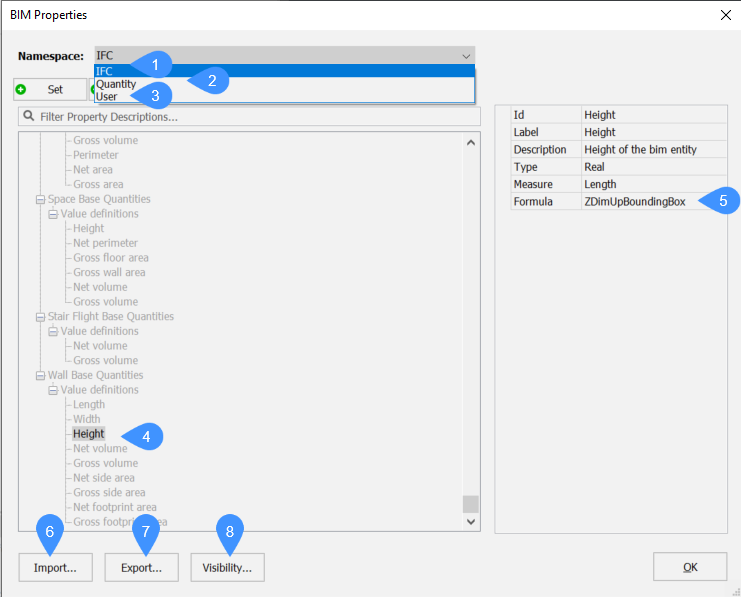
Quantités de base
Les quantités de base sont des quantités de solides qui sont calculées sur la base des fonctions géométriques de ce solide, et qui peuvent être utilisées dans des quantités définies par l'utilisateur. Ces quantités de base constituent également la base des quantités définies dans les propriétés IFC, comme décrit dans la section précédente.
| Quantité de base | Description | Mesure | Type |
|---|---|---|---|
| NumberOfPlies | Nombre de couches dans la composition jointe. | Nombre entier | |
| XDimUpBoundingBox | Cote X de la zone de contour détectée avec la liberté de rotation globale de l'axe Z. | Longueur | Nombre réel |
| YDimUpBoundingBox | Cote Y de la zone de contour trouvée avec la liberté globale de rotation de l'axe Z. | Longueur | Nombre réel |
| ZDimUpBoundingBox | Cote Z de la zone de contour détectée avec la liberté de rotation de l'axe Z global. | Longueur | Nombre réel |
| XDimFreeBoundingBox | Cote X de la zone de contour trouvée avec la liberté de rotation 3D. | Longueur | Nombre réel |
| YDimFreeBoundingBox | Cote Y de la zone de contour détectée avec la liberté de rotation 3D. | Longueur | Nombre réel |
| ZDimFreeBoundingBox | Cote Z de la zone de contour trouvée avec la liberté de rotation 3D. | Longueur | Nombre réel |
| DistanceBetweenMajorSurfaces | Distance entre les surfaces principales | Longueur | Nombre réel |
| FirstMajorSurfacePerimeter | Périmètre de la première surface majeure (la plus grande). | Longueur | Nombre réel |
| SecondMajorSurfacePerimeter | Périmètre de la deuxième surface principale. | Longueur | Nombre réel |
| LinearAxisLength | Longueur de l'axe des éléments linéaires. | Longueur | Nombre réel |
| VariablePlyThickness | Épaisseur d'une couche variable. | Longueur | Nombre réel |
| FirstMajorSurfaceNetArea | Aire de la première (la plus grande) surface principale après soustraction des ouvertures. | Aire | Nombre réel |
| FirstMajorSurfaceGrossArea | Aire de la première (la plus grande) surface majeure avant de soustraire les ouvertures. | Aire | Nombre réel |
| SecondMajorSurfaceNetArea | Aire de la deuxième surface majeure après soustraction des ouvertures. | Aire | Nombre réel |
| SecondMajorSurfaceGrossArea | Aire de la deuxième surface principale avant la soustraction des ouvertures. | Aire | Nombre réel |
| IsMajorSurfacesParallel | Indicateur si les surfaces principales sont parallèles. | Boolean | |
| TotalSurfaceNetArea | Aire des surfaces du solide après soustraction des ouvertures. | Aire | Nombre réel |
| TotalSurfaceGrossArea | Aire des surfaces du solide avant la soustraction des ouvertures. | Aire | Nombre réel |
| FootprintNetArea | Aire des surfaces du solide le plus bas après avoir soustrait les ouvertures. | Aire | Nombre réel |
| FootprintGrossArea | Aire des surfaces du solide le plus bas avant de soustraire les ouvertures. | Aire | Nombre réel |
| ProjectedNetArea | Aire des surfaces du solide projetées sur le plan global XY après soustraction des ouvertures. | Aire | Nombre réel |
| ProjectedGrossArea | Aire des surfaces du solide projetée au plan XY global avant de soustraire les ouvertures. | Aire | Nombre réel |
| SectionNetArea | Aire de la coupe transversale des éléments linéaires après soustraction des ouvertures. | Aire | Nombre réel |
| OuterSurfaceNetArea | Aire de la surface extérieure pour les éléments linéaires après soustraction des ouvertures. | Aire | Nombre réel |
| NetVolume | Volume net de l'entité BIM (après soustraction des ouvertures) | Volume | Nombre réel |
| GrossVolume | Volume du solide avant la soustraction des ouvertures. | Volume | Nombre réel |
Quantités définies par l'utilisateur
Dans l'espace de noms Utilisateur, il est possible de créer des propriétés personnalisées à l'intérieur d'un jeu de propriétés personnalisées à l'aide du bouton Propriété (1), voir l'article de la Procédure > Propriétés personnalisées.
- Id (4) : un identifiant unique.
- Étiquette (5) : le nom de la quantité qui apparaîtra dans le panneau des propriétés. Il peut être identique à l'ID, mais l'ID doit être unique.
- Description (6) : description de la quantité.
- Type (7) : le type de quantité. En règle générale, une quantité est définie comme une valeur réelle.
- Mesure (8) : la mesure de la quantité, c'est-à-dire s'agit-il d'une valeur de longueur, d'une surface, d'un volume ou d'une masse ?
- Formule (9) : l'expression réelle de la quantité. Ici, les quantités de base peuvent être utilisées, ainsi que les expressions mathématiques telles que définies dans l'article de la procédure Utilisation des paramètres et des contraintes.
Dans cet exemple, une quantité définie par l'utilisateur affiche la moitié de l'épaisseur d'un mur, qui est calculée comme DistanceBetweenMajorSurfaces/2.
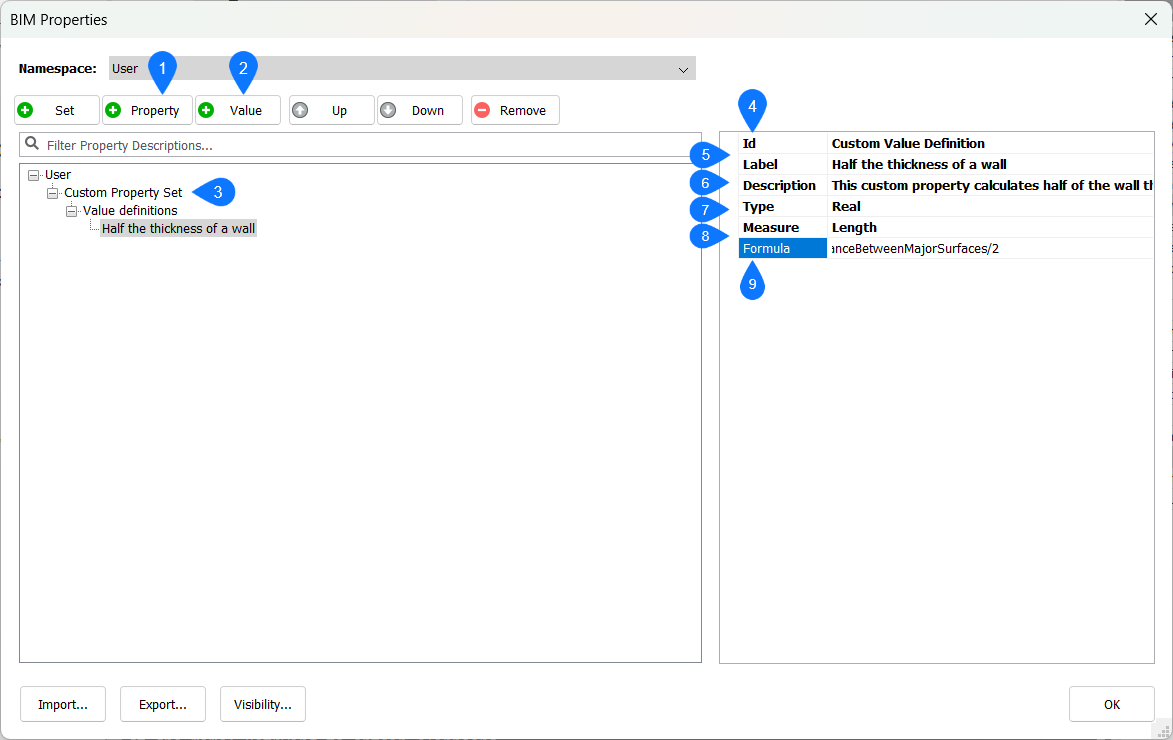
Procédure : Créer une quantité définie par l'utilisateur
Dans cette partie, vous apprendrez comment créer des quantités configurables par l'utilisateur. A titre d'exemple, nous allons définir une quantité d'objets spatiaux tels qu'une pièce. La quantité sera la Compacité, qui peut être calculée comme le volume de l'espace divisé par la somme des surfaces de tous les côtés de l'espace.
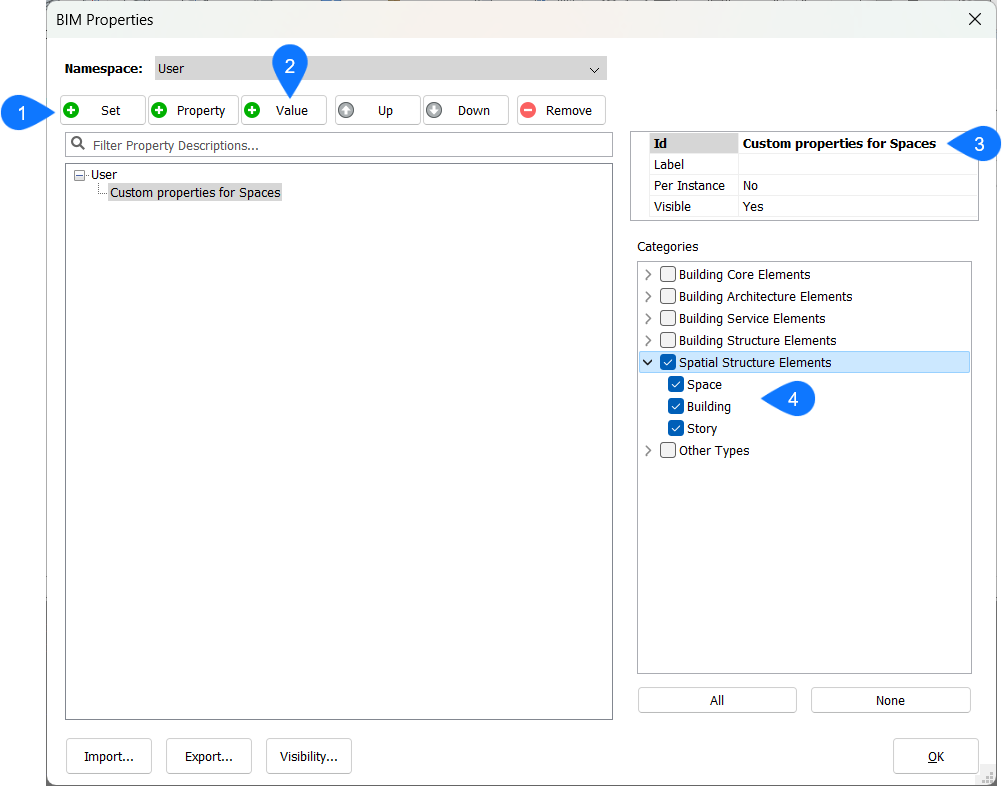
- Ouvrez la boîte de dialogue Propriétés BIM en entrant BIMPROPRIETES dans la ligne de commande.
- Définissez l'espace de noms Utilisateur comme espace de noms courant.
- Créez un nouveau jeu de propriétés en cliquant sur le bouton Jeu (1) et donnez-lui un nom (3).
- Attribuez l'ensemble de propriétés à une ou plusieurs catégories (4). Dans cet exemple, nous l'affecterons aux éléments spatiaux.
- Créez une nouvelle définition de valeur en cliquant sur le bouton Valeur (2).
- Attribuez à cette définition de valeur un id et une étiquette, par exemple Compacité.
- (Facultatif) Donnez une description à cette définition de valeur.
- Attribuez le Type correct à cette définition de valeur. Comme notre définition de la valeur sera basée sur le calcul de deux valeurs réelles, il s'agira également d'une valeur réelle.
- Attribuez une mesure à la définition de la valeur. Comme le résultat du calcul sera un volume divisé par une surface, nous obtiendrons une mesure de longueur.
- Remplissez une expression dans le champ Formule. Le volume d'un espace est une quantité principale appelée GrossVolume. La somme des surfaces de l'espace sur tous les côtés est également une quantité de base appelée TotalSurfaceGrossArea. On peut donc définir la compacité = volume brut/surface totale brute.
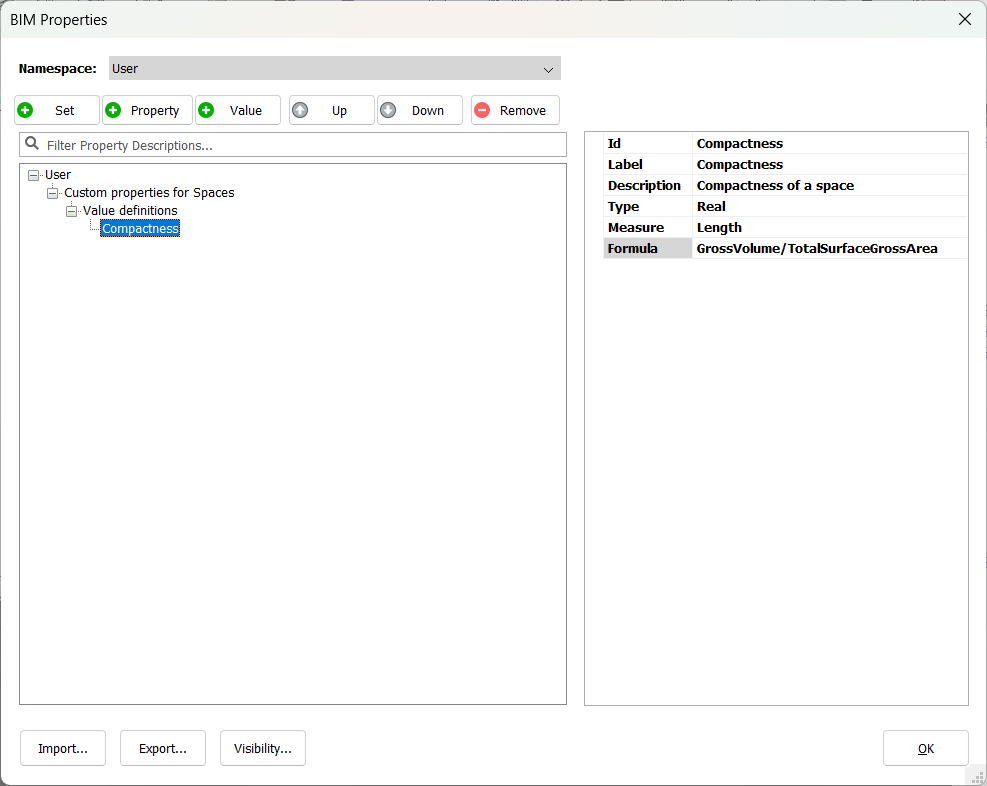
- Cliquez sur OK pour fermer la boîte de dialogue Propriétés BIM.
- Créez un volume qui représente un espace, soit en créant des éléments environnants comme des murs et une dalle, et en définissant un espace à l'intérieur à l'aide des commandes BIMESPACE ou BIMIFIER, soit en créant un solide et en utilisant BIMCLASSIFIER pour le classifier en tant qu'Espace.
- Sélectionnez un espace Dans le panneau Propriétés, vous devriez maintenant voir votre propriété définie par l'utilisateur dans un jeu de propriétés distinct :


